WMV'yi MP4'e Dönüştürme: 4 Yöntemden Hangisi Daha İyidir
WMV, Windows için en uygunudur. Ancak MP4, MOV vb. gibi seçeneklerle uyumlu değildir. iPhone, iPad veya Mac kullanıcıları formatı sorunsuz bir şekilde açamayacaklardır. iPhone, iPad veya Mac kullanıcıları WMV dosyalarını sorunsuz bir şekilde açamayacaklardır ve iMovie ve QuickTime Player formatı desteklemez. Bu sınırlamayı aşmak ve WMV dosyalarının herhangi bir cihazda ve düzenleme yazılımında işlenebilmesini sağlamak için, onu MP4 formatına dönüştürmemiz gerekir. Bu işlemi birçok araç gerçekleştirebilir ve bunların nasıl seçileceği ve uygulanacağı sorusudur. Ancak bu kılavuzda, bilmek istediğiniz her şeyi size göstereceğiz. En iyi masaüstü ve çevrimiçi WMV'den MP4'e dönüştürücüler önerilecek ve benzersiz şekilde çalışan FFmpeg de listede görünecek. Performanslarını her açıdan bir tabloda karşılaştıracağız ve her araca ayrıntılı resimli bir kılavuz eşlik edecek.
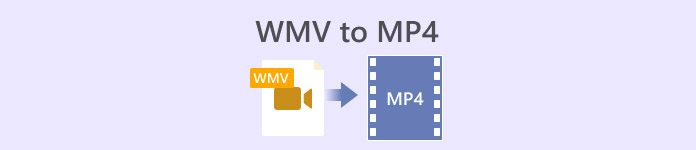
Bölüm 1. WMV'yi Win/Mac'te Sınırsız Süreyle MP4'e Dönüştürün
Dört dönüştürme aracı arasında denemenizi önerdiğimiz araç şudur: FVC Video Dönüştürücü Ultimate. Bunun nedeni, hemen hemen tüm popüler formatlarla uyumlu olması ve hem Windows hem de Mac kullanıcıları için dost canlısı olmasıdır. Platform ayrıca WMV'yi MP4'e dönüştürmekle kalmaz, aynı zamanda çıkışını yapacağımız videoya her türlü düzenlemeyi ve iyileştirmeyi yapmamızı sağlar. Arayüzünde bir düzeltici, iyileştirici, sıkıştırıcı, gürültü giderici vb. bulabiliriz ve ayrıca çıktının daha renkli olmasını sağlamak için ekrana çeşitli filtreler ekleyebiliriz. Formatları dönüştürme işine geri dönersek, FVC Video Converter Ultimate, 30 kata kadar daha hızlı dönüştürmesine olanak tanıyan gelişmiş donanım hızlandırma teknolojisi tarafından desteklenir ve elbette videonun kalitesinin mümkün olduğunca hiçbir kayba uğramamasını sağlar. FVC Video Converter Ultimate ile herhangi bir ses veya görüntü işleme görevini de ona bırakabiliriz. 1000'den fazla formatı destekleyen bu hepsi bir arada program, kullanıcılar için kesinlikle en iyi seçimdir.
Ücretsiz indirinWindows 7 veya üstü içinGüvenli indirme
Ücretsiz indirinMacOS 10.7 veya üstü içinGüvenli indirme
İşte FVC Video Converter Ultimate kullanarak WMV videonun MP4'e nasıl dönüştürüleceği.
Aşama 1. Cihazınıza FVC Video Converter Ultimate'ı indirin ve kurun. Açın ve tıklayın Dosya Ekle Hazırladığınız WMV videosunu yüklemek için.

Adım 2. Tümünü Dönüştür'e gidin ve şunu seçin: Video > MP4. Belirli ihtiyaçlarınıza uygun netlik sürümünü seçin.

Dönüştürmeden önce eklenen videoyu düzenlemek istiyorsanız, tıklayın Düzenle veya Kesmek.
Aşama 3. Depolama yolunu ayarlamayı tamamladıktan sonra, tıklayın Hepsini dönüştür MP4 ile WMV arasındaki dönüşümü başlatmak için.
Bölüm 2. VLC Media Kullanarak WMV'yi MP4'e Ücretsiz Dönüştürün
oyuncu
Denemeye değer bir diğer üçüncü taraf WMV'den MP4'e dönüştürücü, en belirgin avantajı açık kaynaklı ve ücretsiz olması olan VLC Media Player'dır. Windows, Mac veya Linux kullanıcısı olun, cihazınıza indirebilirsiniz. Oynatıcı, piyasadaki hemen hemen tüm standart multimedya formatlarıyla uyumludur ve bazı temel video düzenleme araçlarına sahiptir.
İşte VLC Media Player ile WMV'yi ücretsiz olarak MP4'e dönüştürmenin yolu.
Aşama 1. Bilgisayarınıza VLC Media Player'ın en yeni sürümünü indirin. Başlatın ve tıklayın Medya sol üst köşede. Genişletilmiş listede, seçin Dönüştür / Kaydet.
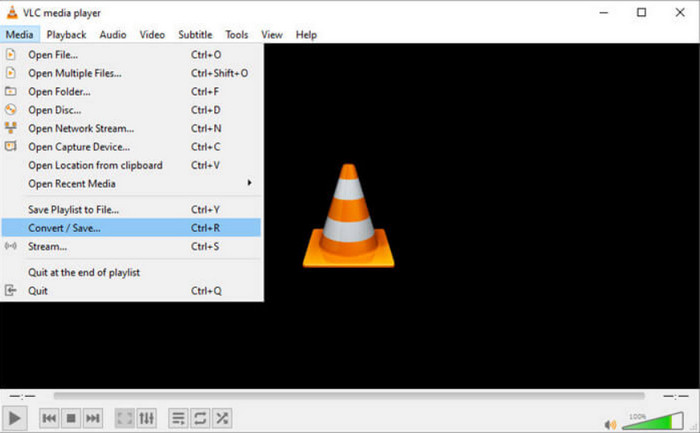
Adım 2. Yeni bir açılır pencere görünecektir. Şuraya gidin: Dosya sekmesi ve tıklayın +Ekle hedef WMV dosyanızı yüklemek için tıklayın. Ardından tıklayın Dönüştür / Kaydet.
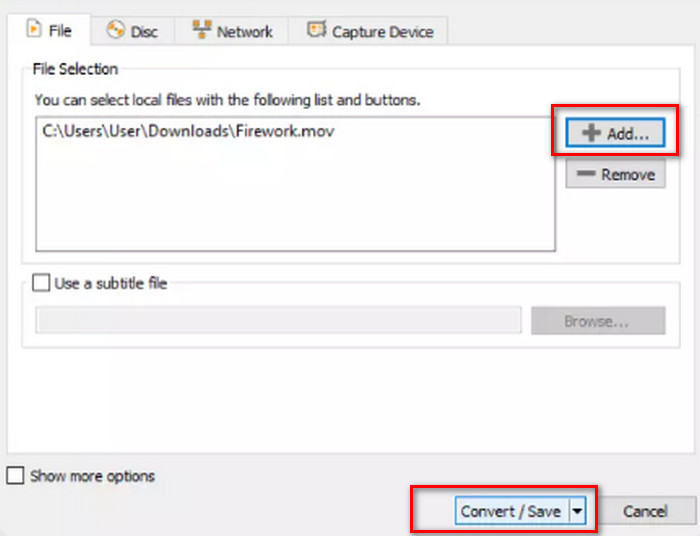
Aşama 3. Şimdi başka bir pencere açacaksınız. Profile'ı bulun ve seçin Video - H.264 + MP3 (MP4) çıktı biçimi olarak.
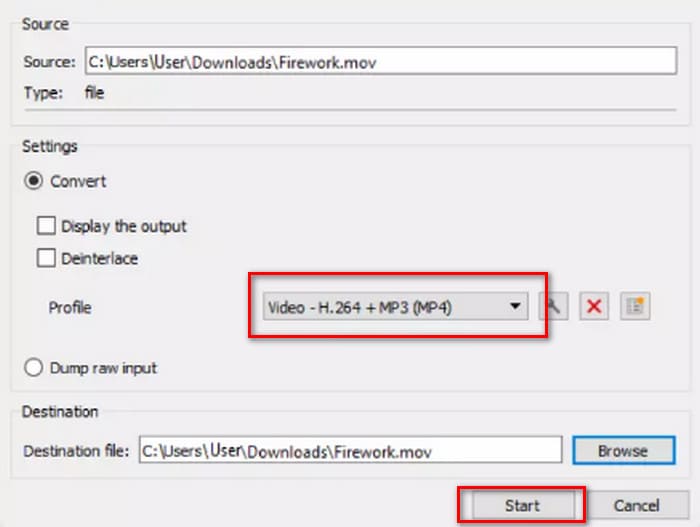
4. adım. Bir hedef yolu seçin ve WMV'yi MP4'e aktarmak için Başlat'a tıklayın.
VLC Media Player'ın hizmeti tamamen ücretsiz olmasına rağmen, çok az video işleme seçeneği mevcuttur. Yüklediğiniz videolarda değişiklik yapmanız gerekirse, yine de FVC Video Converter Ultimate gibi profesyonel multimedya dosya düzenleme yazılımlarını öneririz.
Bölüm 3. FFmpeg ile WMV'yi Kalite Kaybı Olmadan MP4'e Aktarma
WMV formatını MP4'e dönüştürmenin yaygın yolları genellikle önce kaynak dosyayı yüklememizi, çıktı formatını seçmemizi ve ardından Başlat veya Dönüştür düğmesine tıklamamızı gerektirir. Ancak FFmpeg farklıdır. Format dönüştürme ve video düzenleme görevlerini de gerçekleştirebilmesine rağmen, düzenli bir arayüz ve düğmeler yoktur; ancak kod talimatı odaklıdır. FFmpeg'in çalışması için ilgili işlem için şablonu bulmamız ve videonun depolama yolunu ve çıktı formatını doldurmamız gerekir. Bu platform da açık kaynaklı ve ücretsizdir.
İşte FFmpeg ile WMV'yi MP4'e dönüştürme yöntemi.
Aşama 1. Bilgisayarınıza FFmpeg'i yükleyin. Ardından, Terminal uygulamasını bulmak için bilgisayarın Arama çubuğunu kullanın.
Adım 2. Aşağıdaki kod talimatı şablonuna bakın.
ffmpeg -i giriş.wmv çıkış.mp4
Girişi, depolama yolunu içeren WMV dosyasının adıyla değiştirin; çıktıyı, aynı biçimde istediğiniz çıktı yoluyla değiştirin.
Örnek: /home/user/Desktop/XXX
Aşama 3. Düzenlenen istemi girin ve tuşuna basın Giriş klavyenizde.
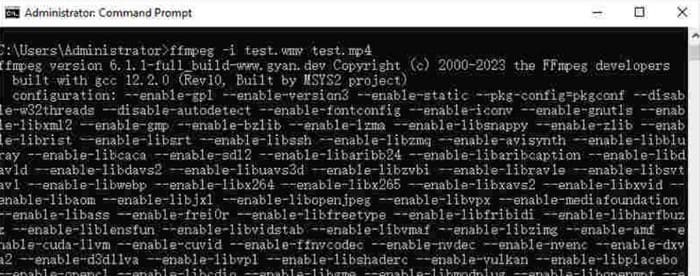
Kod komutlarına aşina olan veya FFmpeg kullanma deneyimi olan kullanıcılar için bu, Mac veya Windows'ta WMV'yi MP4'e dönüştürmenin en zahmetsiz yoludur. Ancak yeni başlayanlar için kodu düzenlemek zordur. Önemli dönüştürme sürecini neredeyse hiç göremiyoruz.
Bölüm 4. WMV'yi Çevrimiçi Olarak Kolayca MP4'e Dönüştürün
Masaüstü yazılımlarını kullanmayı çok zahmetli buluyorsanız ve daha akıcı ve kullanışlı bir yöntem arıyorsanız, WMV'yi çevrimiçi olarak MP4'e dönüştürmenizi öneririz. Bu tür birçok platform var ve Convertio iyi bir seçimdir. Bu platformun avantajı, buluttan video yüklemeyi desteklemesi ve bazı basit kişiselleştirilmiş ayarlar sağlamasıdır. Herhangi bir yazılım veya eklenti yüklemeye gerek yoktur; tarayıcı aracılığıyla buluruz ve kullanmaya başlayabiliriz.
Convertio ile WMV'yi MP4'e nasıl dönüştürebileceğinizi öğrenin.
Aşama 1. Convertio'yu tarayıcınızla açın. Tıklayın Dosya Seç WMV videonuzu bu platforma eklemek için.
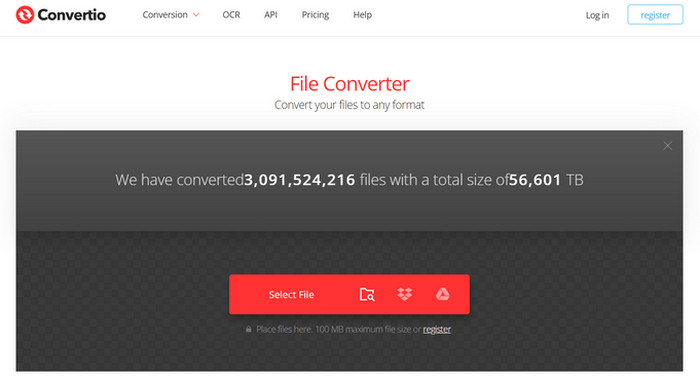
Adım 2. Seç Varmak > Video > MP4Son olarak, seçin Dönüştürmek.
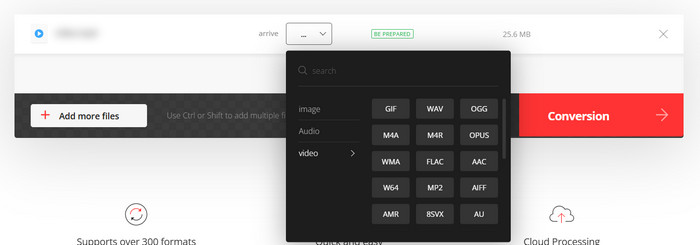
Convertio, acil dönüştürme görevleri olan veya üçüncü taraf yazılımların bilgisayar belleğini kaplamasını istemeyenler için uygundur. Ancak, platform çok az video düzenleme özelliğine sahiptir ve en fazla 100 MB'a kadar dosyaları işleyebilir. WMV'yi MP4'e sınırsız sürede dönüştürmek istiyorsanız, yine de birkaç başka yolu denemenizi öneririz.
Bölüm 5. Her Yolu Bir Tabloda Karşılaştırın
Dört format dönüştürücü arasında seçim yapmakta zorlanıyorsanız, lütfen aşağıdaki tabloya bakın. Performanslarını çeşitli açılardan karşılaştıracağız.
| Hız | Destek Platformu | Boyut Sınırı | Düzenleme Özellikleri | Kullanımı kolay | |
| FVC Video Dönüştürücü Ultimate | 30 kat daha hızlı | Windows ve Mac | Hayır | Çeşitli | Çok kolay |
| VLC medya oynatıcı | İyi | Windows, Mac ve Linux | Hayır | Bazı temel ayarlar | İyi |
| FFmpeg | İyi | Windows, Mac ve Linux | Hayır | Çeşitli | Zor |
| Convertio | Dönüşümü 1-2 dakika içinde tamamlayın | Tüm platformlar masaüstü ve mobil içerir | 100 MB | Çok az | Çok kolay |
Bölüm 6. WMV'yi MP4'e Dönüştürmenin SSS'leri
WMV'yi MP4'e Dönüştürmeli Miyim?
WMV formatının video kalitesi MP4'ten biraz daha yüksek olsa da, MP4 uyumluluk ve dosya boyutu açısından WMV'den üstündür. Video kalitesi sorunu konusunda çok endişeliyseniz, bir MP4 düzenleyici Dönüştürme işleminden sonra video kalitesini artırmak veya bit hızı gibi parametreleri ayarlamak için.
WMV güncelliğini yitirdi mi?
WMV çok erken ortaya çıkmış olsa da günümüzde hala yaygın olarak kullanılıyor ve video aktarımı ve paylaşımı için uygundur. Endişelenmeniz gereken tek şey WMV'nin iOS cihazları için uygun olmamasıdır.
Windows'ta video MP4'e nasıl dönüştürülür?
VLC Media Player ve Handbrake gibi ücretsiz araçlar iyi seçimlerdir. Ancak, yalnızca uyumlu olmakla kalmayıp aynı zamanda en kapsamlı video işleme araçlarına sahip olan ve hatta ekleme ve desteği de sağlayan FVC Video Converter Ultimate'ı öneriyoruz. video filigranlarını kaldırma.
Sonuç
Bu, size nasıl dönüştürüleceğini öğreten bir makaledir WMV'den MP4'e. Dört uygun dönüştürücü sağlıyoruz, bunlar en çok yönlü olan FVC Video Converter Ultimate; ücretsiz olan VLC Media Player; benzersiz bir başlatma yöntemine sahip olan FFmpeg; ve çevrimiçi olan Convertio'dur. Performanslarını karşılaştırdıktan sonra, FVC'nin en uygun maliyetli seçenek olduğunu göreceksiniz. Sadece dosya boyutu sınırlaması olmamasıyla kalmaz, aynı zamanda dördü arasında en kapsamlı video düzenleme özelliklerine sahiptir ve FFmpeg kadar kullanımı zor değildir.



 Video Dönüştürücü Ultimate
Video Dönüştürücü Ultimate Ekran kaydedicisi
Ekran kaydedicisi




